Blend màu là một kỹ thuật phổ biến trong Photoshop. Tuy nhiên, không phải ai cũng hiểu rõ và thành thạo về nó, rất nhiều bạn gửi thắc mắc về cho chúng tôi Blend màu là gì? Các chế độ blend màu trong Photoshop là gì? Hãy cùng chúng tôi khám phá lời giải ở bài viết này nhé.

A. Blend màu là gì?
Blend màu Photoshop là cách trộn hai hay nhiều màu sắc để tạo nên sự độc đáo, sắc nét của hình ảnh mà không mất đi tính thẩm mỹ thể hiện sự chuyên nghiệp của người thiết kế. Các sản phẩm sẽ được phục vụ cho công việc, học tập, kinh doanh,…

B. Tổng hợp các chế độ blend màu Photoshop
Các chế độ Blend màu Photoshop được phân chia làm 4 nhóm gồm có:
Darken – Làm tối ảnh hoặc sửa những bức ảnh bị ngược chói do ánh sáng
Lighten – Giúp làm sáng ảnh hoặc sử dụng để sửa các bức ảnh thiếu sáng.
Contrast – Giúp tăng độ tương phản trên hình ảnh .
Coloring – Chỉnh các sắc độ và độ bão hòa màu sắc.
Darkening – Chỉnh sửa và làm tối hình ảnh
Darken: Là chế độ hòa trộn khi sử dụng nó sẽ so sánh mật độ điểm ảnh ở các layer khác nhau khi đó mật độ điểm ảnh ở layer nào tối nhất sẽ được giữ lại.
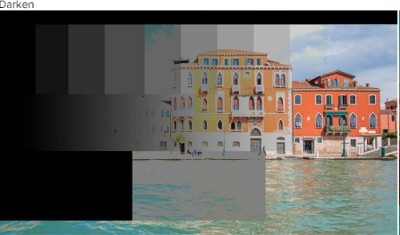
Multiply: chế độ này sửa các bức ảnh bị chói sáng, qua cơ chế tổng hợp các giá trị màu của các pixel ban đầu với các pixel hòa trộn luôn lọc ra một kết quả màu luôn “tối” hơn.
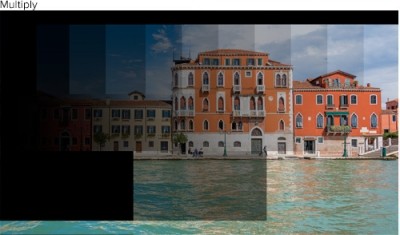
Color Burn: Kỹ thuật này mô phỏng Darkroom sử dụng làm tối ảnh bằng cách tăng phơi sáng cho khu vực đó. Cơ chế hoạt động của chúng là giúp tăng độ tương phản, không có tác dụng đối với màu trắng.

Linear Burn: Công cụ này tương tự như Color Burn, tác dụng của nó giảm độ sáng cho bức ảnh.
Dark Color: Điểm khác biệt của Darken Color với chế độ Darken là chúng sẽ trộn các pixel lại với nhau và giữ lại các màu đậm hơn. Lighten – Giúp làm sáng bức ảnh và sửa hình ảnh thiếu sáng
Lighten: Chế độ này sẽ so sánh pixel của các layer với nhau trong một bức ảnh, pixel nào sáng hơn sẽ được giữ lại.
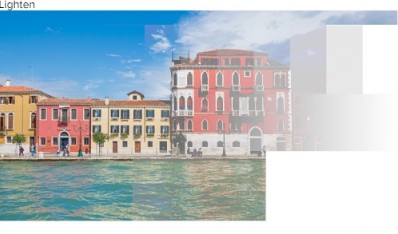
Screen: Chế độ Screen đối lập với chế độ hòa trộn Multiply, các giá trị màu của chúng sẽ được nhân lên cho ra kết quả sáng hơn.
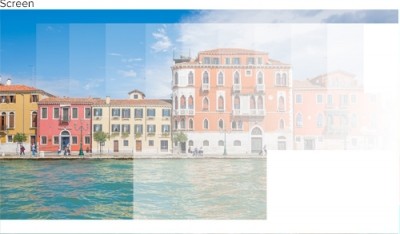
Color Dodge: Trái ngược lại với chế độ Color Burn, chế độ này mô phỏng theo kỹ thuật của Darkroom làm sáng các khu vực của ảnh bằng cách giảm thời gian phơi sáng, chúng cho ra kết quả sáng hơn, ít bão hòa hơn.
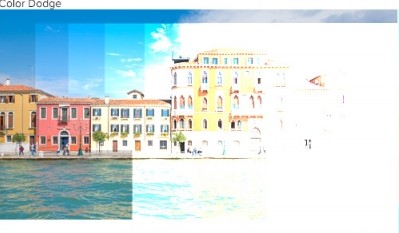
Linear Dodge: Chế độ này sẽ sử dụng thông tin độ sáng tối của layer ban đầu làm cơ sở để tăng độ sáng cho các layer bên dưới.
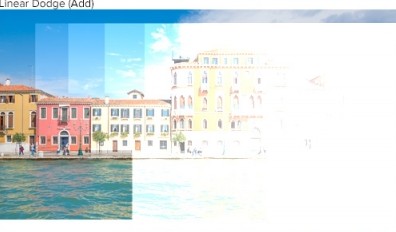
Lighter Color: Chế độ này sẽ nhìn vào độ chói tổng thể của cơ sở và trộn các pixel, sau đó sẽ giữ lại các màu nhạt hơn, chúng sẽ tạo ra ít thay đổi về màu sắc.
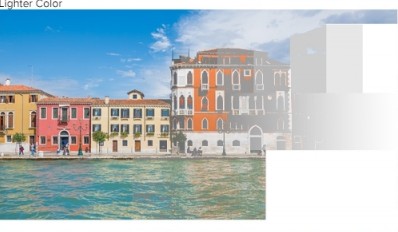
1. Contrast – Tăng cường độ tương phản cho hình ảnh
Overlay: Ở chế độ này nếu màu bức ảnh pha trộn sáng, chúng sẽ hoạt động như Screen và ngược lại nếu pixel hào trong tối chúng sẽ hoạt động như Multiply. Ở chế độ này sẽ tạo sự thay đổi về cả màu sắc cũng như độ sáng, khác hẳn Multiply và Screen

Soft Light: Nếu màu pha trộn là tối chúng sẽ tối hơn và ngược lại nếu màu pha trộn là sáng, chúng sẽ sáng hơn. Nó được coi là lựa chọn đem lại hiệu quả hơn cho Overlay.

Hard Light: Các vùng tối trên lớp pha trộn của Hard Light cho ra kết quả tối hơn nữa; các vùng sáng trên lớp pha trộn cho ra kết quả sáng hơn nữa.

Vivid Light: Chế độ này giống như Overlay bởi nó vừa trộn màu sang và trộn cả màu tối, song, nó cũng tăng đáng kể độ bão hòa.

Linear Light: Đây là sự pha trộn giữa Linear Dodge và Linear Burn. Nó hoạt động với các giá trị độ sáng và bảo vệ màu sắc tốt hơn so với Vivid Light.

Pin Light: Đây là chế độ hòa trộn kết hợp giữa Darken, Lighten. Trong cả quá trình hòa trộn chúng luôn giữ lại các màu đậm hơn và sáng hơn.
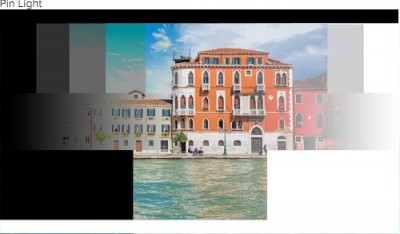
Hard Mix: Chế độ hòa trộn này sẽ giúp chúng tạo ra hiệu ứng áp phích bằng cách kết nối các màu tương tự thành một giá trị màu duy nhất. Khi làm việc với các màu RGB, các màu có giá trị trên 255 được giữ nguyên, các giá trị màu dưới 255 sẽ được đặt thành 0.

Difference: CHế độ này sử dụng để so sánh sự khác nhau giữa 2 bức ảnh, nếu chỗ nào giống nhau chúng sẽ có màu đen.
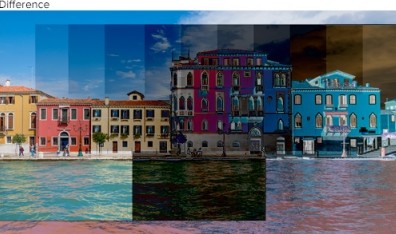
Exclusion: Chế độ này được coi là một phiên bản của Difference nhưng không quá ấn tượng.
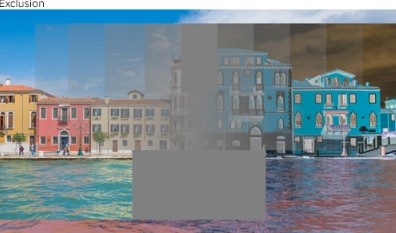
Subtract: Subtract so sánh các giá trị cơ sở và hòa trộn trong mỗi kênh pixel và lược bỏ các giá trị hòa trộn khỏi các giá trị cơ sở dẫn đến hình ảnh tối hơn với sự thay đổi đáng kể.

Divide: Chế độ này màu pha trộn được chia cho màu cơ bản cho mỗi pixel khác nhau. Nó sẽ cho ra một kết quả sáng hơn nhiều.

2. Coloring – Đổi màu cho bức ảnh
Hue: Chế độ này giữ lại độ sáng và giá trị bão hòa của màu cơ bản, chúng sẽ thay thế cho màu pha trộn.
Saturation: Chế độ này sẽ giữ lại độ chói của màu Hue được giữ lại và sử dụng giá trị bão hòa của màu pha trộn.
Color: Chế độ này giữ lại độ chói của màu cơ bản, chúng sẽ sử dụng màu sắc của màu pha trộn.
Luminosity: Màu sắc và độ bão hòa màu cơ bản được giữ lại, độ chói của màu pha trộn được sử dụng.
Trên đây là các chia sẻ của FPT Arena về Blend màu và các chế độ blend màu trong Photoshop. Mong rằng phần nào giúp được các bạn đang thắc mắc về chế độ blend màu.
Nguồn: arena.fpt.edu.vn








